苹果手机的定位功能在日常生活中起着非常重要的作用,可以帮助我们找到目的地、记录行程轨迹等,在某些情况下,我们可能需要更改手机的位置信息,或者调整自己的位置,以便更好地保护隐私或满足特定需求。苹果手机的定位如何更改呢?如何调整自己的位置信息呢?接下来我们将详细介绍苹果手机定位功能的相关设置方法,帮助您更好地掌握手机定位技巧。
苹果手机定位怎么调整自己的位置
具体方法:
1.首先解锁苹果11,打开iphone苹果手机的“设置”选项。
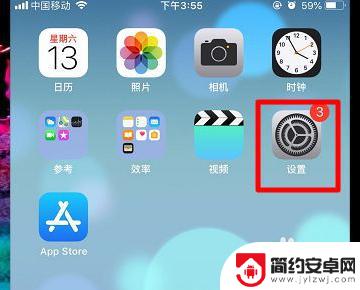
2.接着在打开的隐私页面中,点击第一个。即“定位服务”。然后在打开的设置页面中,点击进入“隐私”。
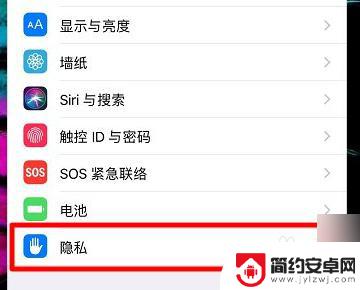
3.接着在打开的隐私页面中,点击第一个。即“定位服务”。
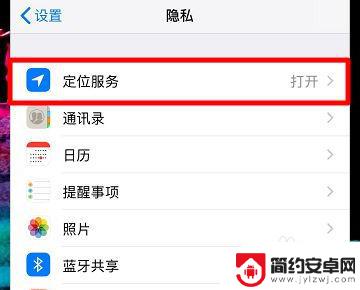
4.然后在打开的页面中,点击最后一个,即“系统服务”。
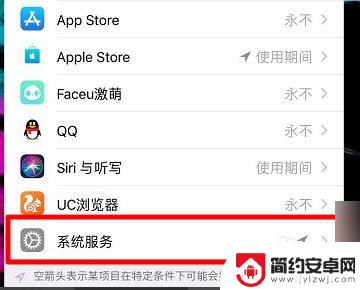
5.接着在打开的页面中,点击“重要地点”,如下图所示。

6.最后点击历史记录下方的地址,即可看到自己平时经常去的地点了。
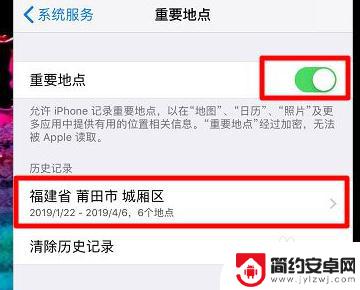
以上就是苹果手机位置怎么更改的全部内容,还有不懂得用户就可以根据小编的方法来操作吧,希望能够帮助到大家。










